富士通电脑是源自于一个日本的电脑品牌,富士通电脑一直走的是高端路线,因为该公司对于产品质量的把关,所以一直在日本本土进行生产把控每一部计算机的质量,当我们需要对富士通电脑进行重装xp系统时,该如何操作呢?
虽然如今主流的电脑操作系统是windows 10,但仍有一小部分的人是喜欢使用windows xp系统的,下面就以富士通电脑为例,教大家在富士通电脑中如何安装xp系统!
1、首先在口袋装机官网(www.koudaipe.com)下载一个口袋装机软件,下载安装完成后打开软件,点击在线重装。
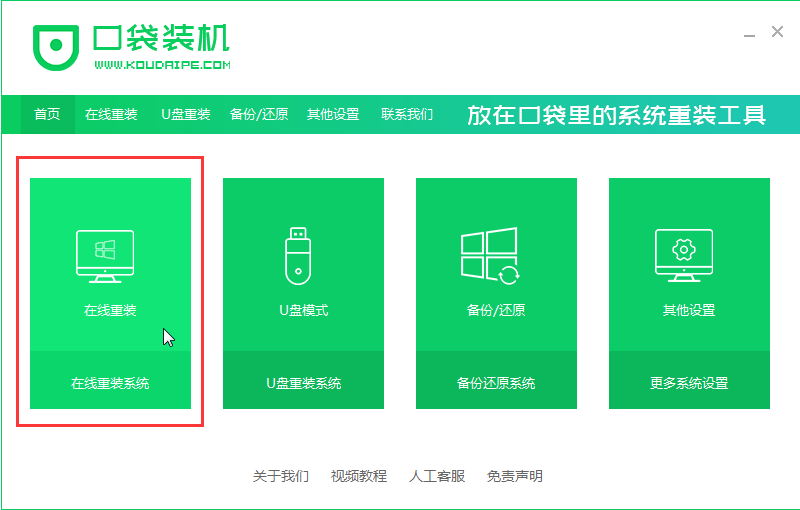
一键重装图解详情-1
2、找到XP系统,点击安装此系统。
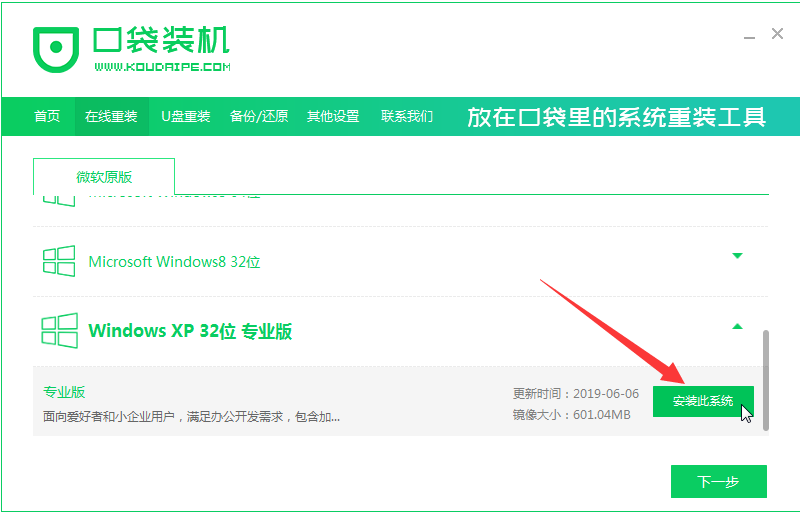
富士通电脑一键重装系统xp图解详情-2
3、这一步因个人计算机配置和网速而异,各位耐心等待下载完成即可。
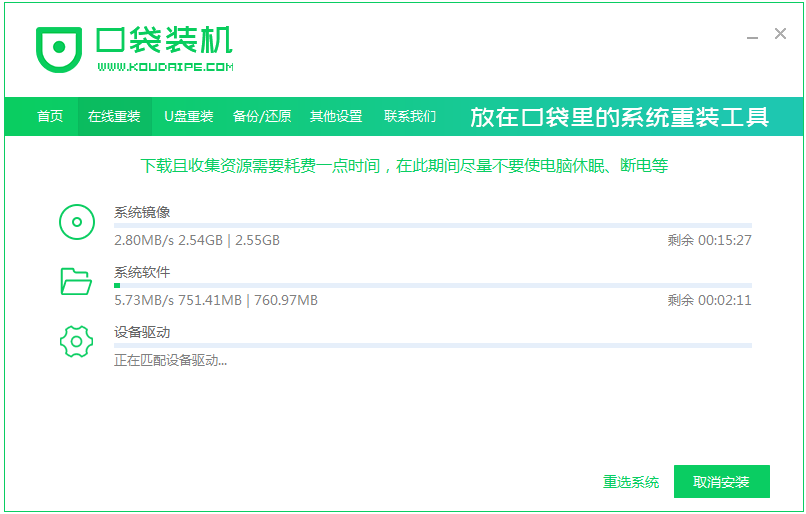
重装xp图解详情-3
4、下载完成后软件将自动部署安装环境。
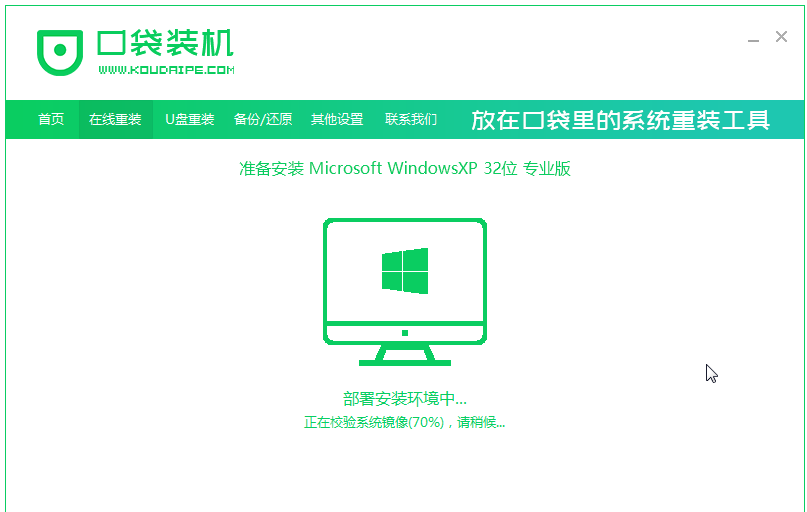
富士通电脑一键重装系统xp图解详情-4
5、部署完成后我们点击立即重启。
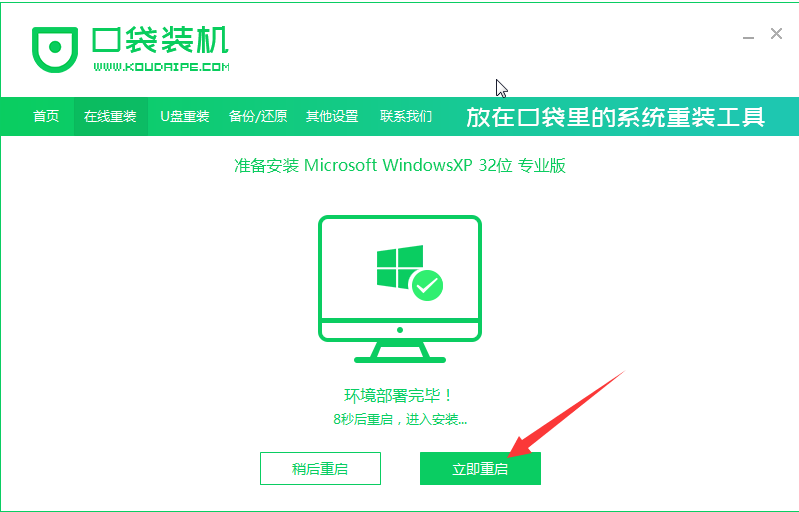
重装系统图解详情-5
6、重启后我们选择第二个口袋PE系统回车进入。
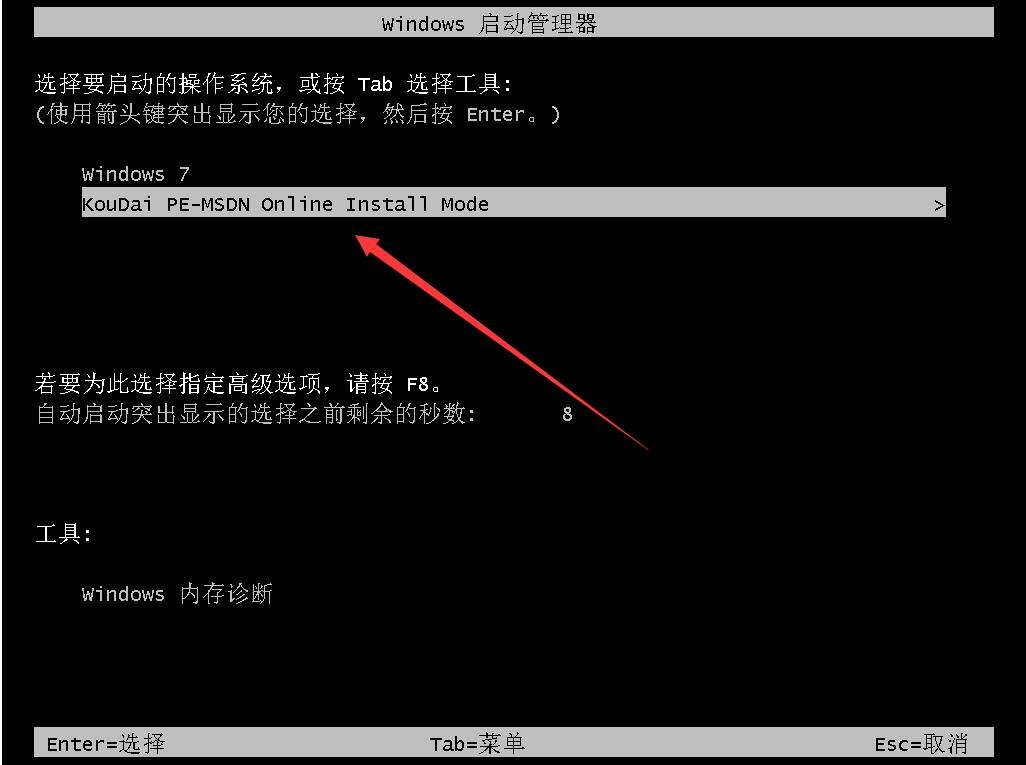
富士通电脑一键重装系统xp图解详情-6
7、进入PE系统后口袋装机软件将会自动运行安装系统。
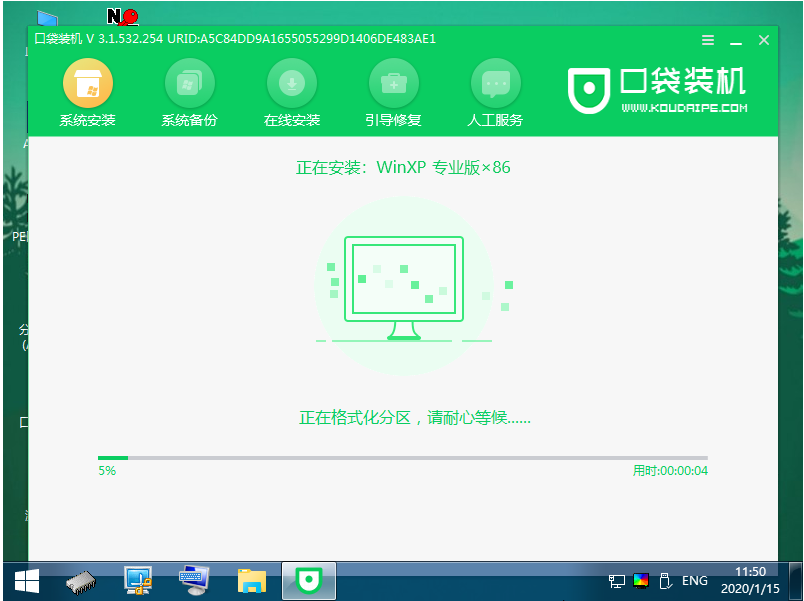
富士通电脑一键重装系统xp图解详情-7
8、在安装的末期会弹出一个修复对话框,我们选择安装的系统盘,一般都是C盘,进行引导修复即可。
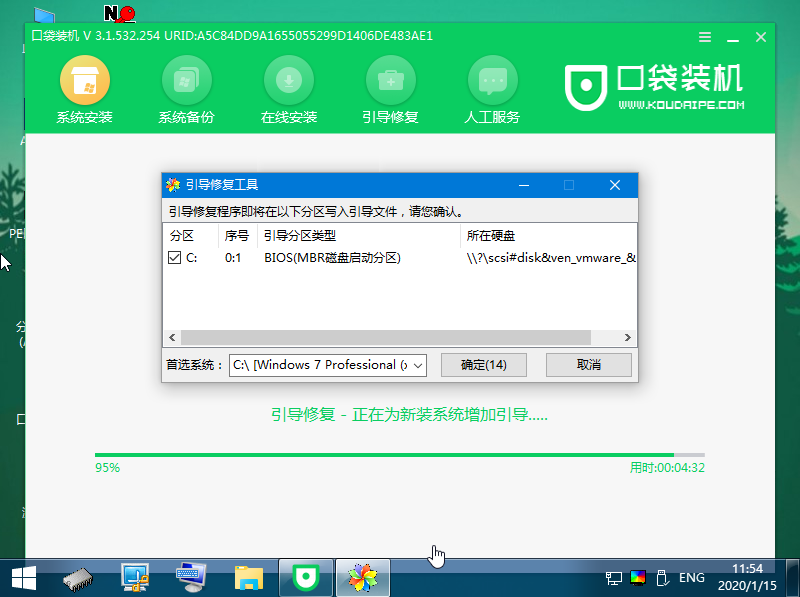
一键重装图解详情-8
9、修复完成后点击立即重启。
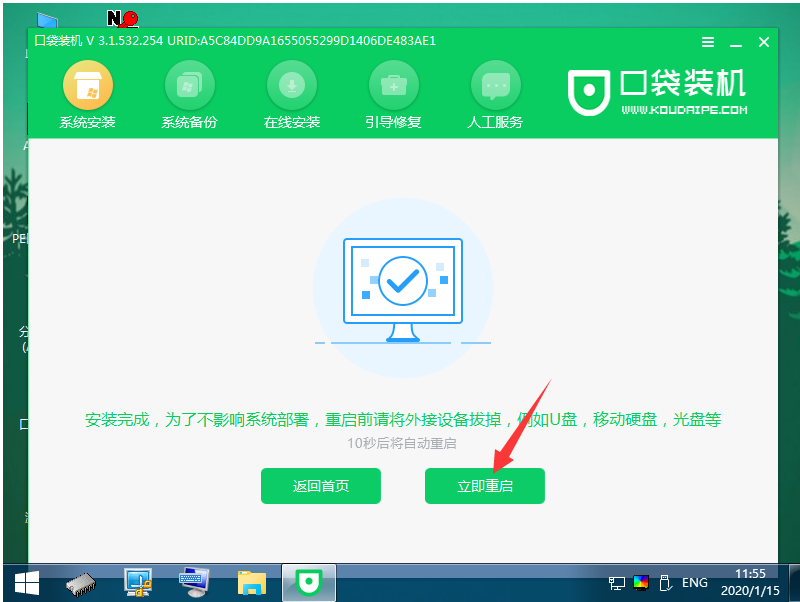
富士通电脑一键重装系统xp图解详情-9
10、首次进入系统可能会需要一段比较长的时间,耐心等待后进入的就是全新的XP系统啦!
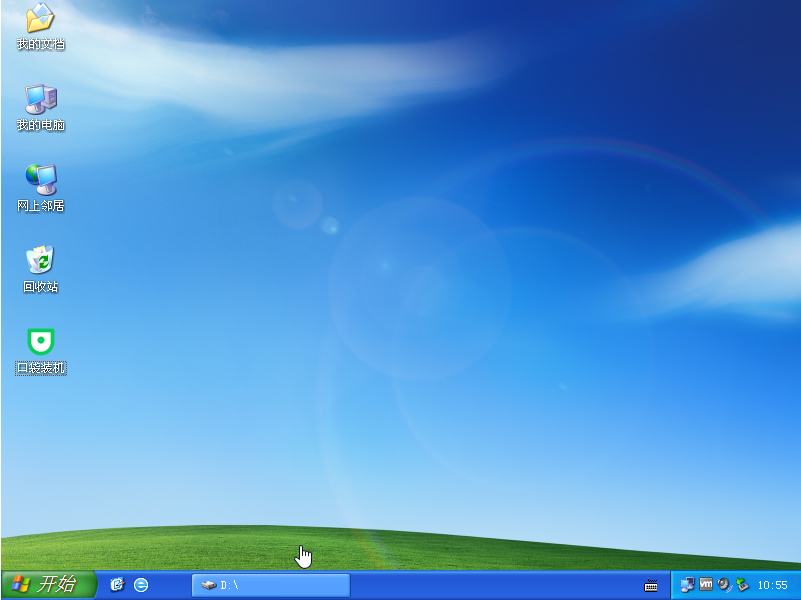
重装系统图解详情-10
以上内容就是关于富士通电脑一键重装系统xp详细图文教程的全部分享过程啦,希望各位都能顺利安装好xp系统!